Felszerelés és utáni iso, MDF képek xubuntu linux
Általános szabály, hogy minden képzési engedély lemezek csak akkor működik a CD / DVD-ROM, ez nem mindig lehetséges, vagy használja a kényelem a meghajtót. Ezen túlmenően, az internetről letöltött .iso. .mdf és egyéb képek nem mindig bölcs, hogy írjon a lemezre, majd futtatni a lemezt. Így, az ok lehet súlyt. Vannak számos módon és különböző programok ezt a feladatot.
Képzeljünk el egy programot Gmount-iso
Gmount-iso könnyen telepíthető a Software Center, Synaptic csomagkezelő, vagy egy terminál parancsot:
$ Sudo aptitude install gmountiso
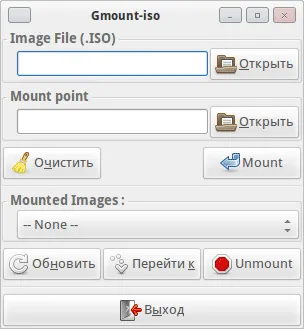
A program futtatása a menüből, akkor:
Rendszer → Gmount-iso
Ha egy képet duplán kattintva a fájlt, a fájl elérési útját a részben fényképek (.iso), hogy a program nyitott Gmount-iso lesz már regisztrálni kell, különben meg kell találni a fájlt, kattintson a „Megnyitás” gombra. Ha nem .iso fájlt. és egy képfájlt más kiterjesztésű, akkor próbálja meg kinyitni azt is. Meghibásodás esetén egyszerűen nevezd át a kiterjesztést (például .mdf az .iso).
A csatolási pont kell adnia a csatolási pont. Általános szabály, hogy ez a / media / iso. Tény, hogy nem számít, milyen lesz a csatolási pont, ee kell létrehozni.
Amikor a rendszer kéri, írja be a jelszót.
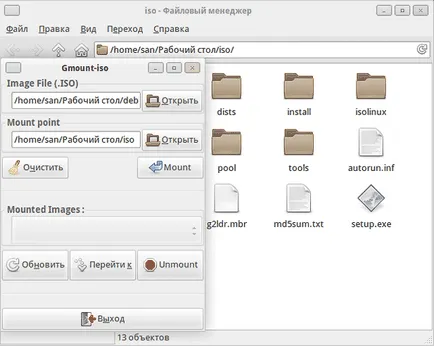
Miután kiválasztotta a csatolási pont, kattintson «: Mount» (mount). Ezután a legördülő lista jelenik Szerelt Kép neve az új lemez szerelhető.
Leválasztani befejezése után, nyomja meg a gombot «Unmount» (Unmount).
Képzeljünk el egy programot Furio ISO: Mount
Furio ISO Mount egy ingyenes alkalmazás, amely lehetővé teszi, hogy felmászik ISO képek, IMG, BIN, MDF, NRG nem ír nekik egy CD / DVD-n.
Furio ISO Mount könnyen telepíthető a Software Center, Synaptic csomagkezelő, vagy egy terminál parancsot:
$ Sudo aptitude install furiusisomount
A program futtatása a menüből, akkor:
Eszközök → Furio ISO: Mount
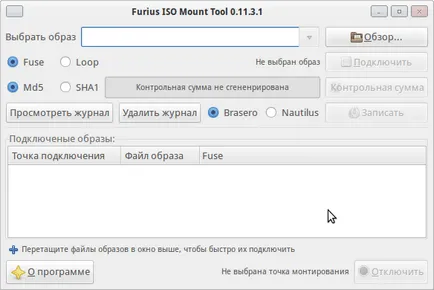
Tekintsük AcetoneISO programot
AcetoneISO egy többcélú program képekkel dolgozik a CD / DVD lemez, írásban C ++, Qt 4. A program a következő tulajdonságokkal rendelkezik:
- csatlakoztatása és leválasztása ISO, MDF, NRG;
- konvertáló BIN / CUE, MDF, NRG, CCD / IMG, CDI, XBOX, B5I / BWI, PDI, DAA ISO;
- ISO felvétel, CUE, TOC keresztül a program hívás és K3b t. D.
AcetoneISO könnyen telepíthető a Software Center. Synaptic manager csomagot, vagy egy terminál parancsot:
$ Sudo aptitude install AcetoneISO
A program futtatása a menüből, akkor:
Eszközök → AcetoneISO
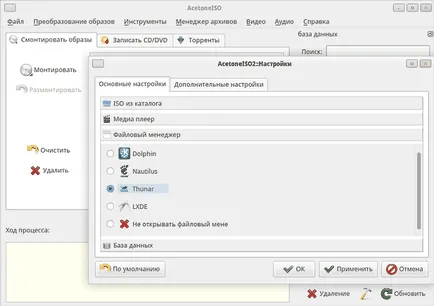
A munka a következő parancsokat a terminál.
Készítünk egy hely, ahol akkor mount / media:
$ Sudo mkdir / media / iso
Most csatlakoztassa a kép maga:
$ Sudo modprobe loop
$ Sudo szerelhető image.iso / media / iso / -t iso9660 -o loop
Tiltsa le a képet:
$ Sudo mkdir / media / iso